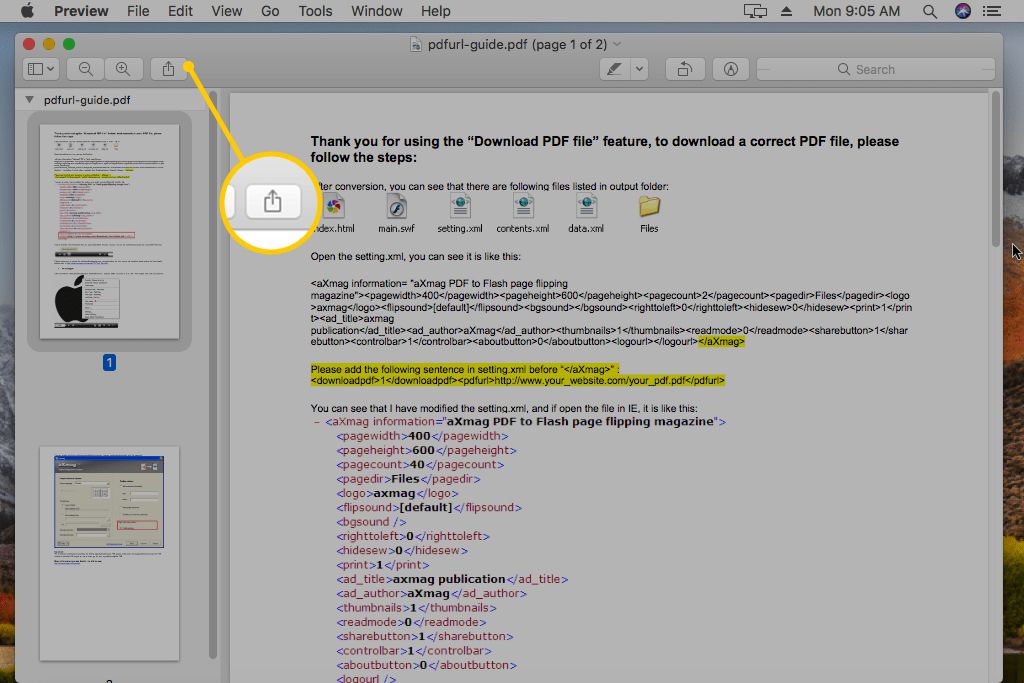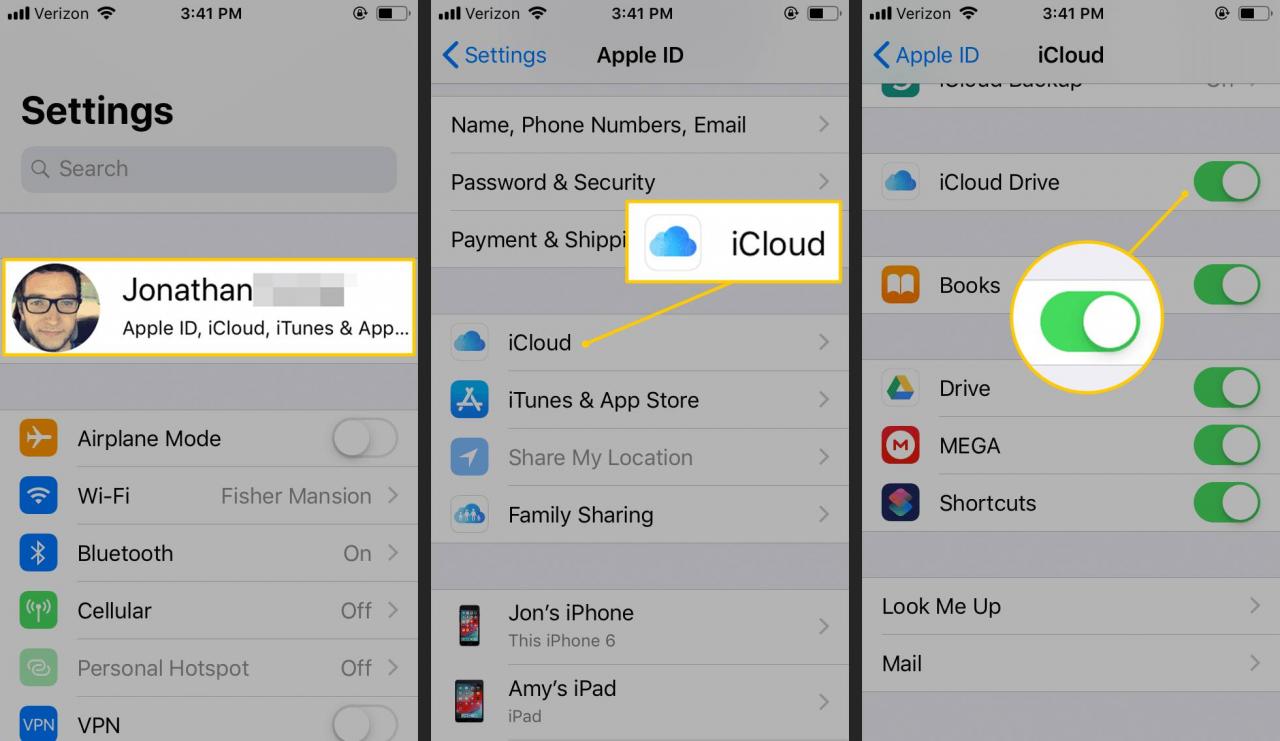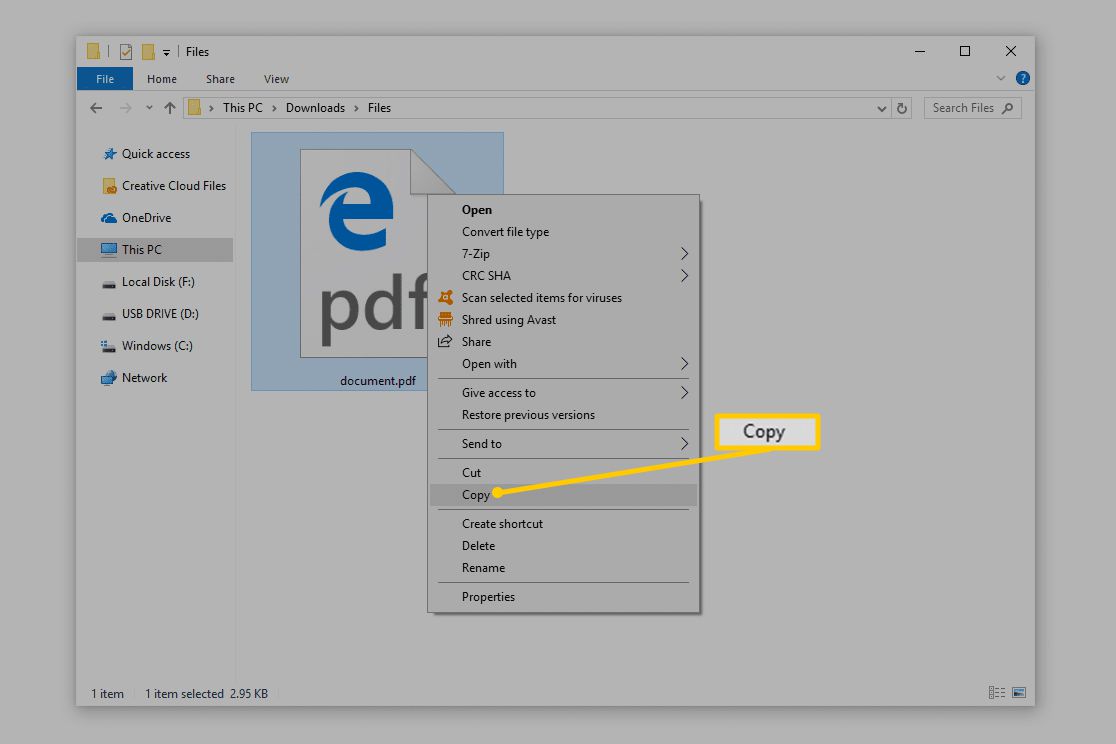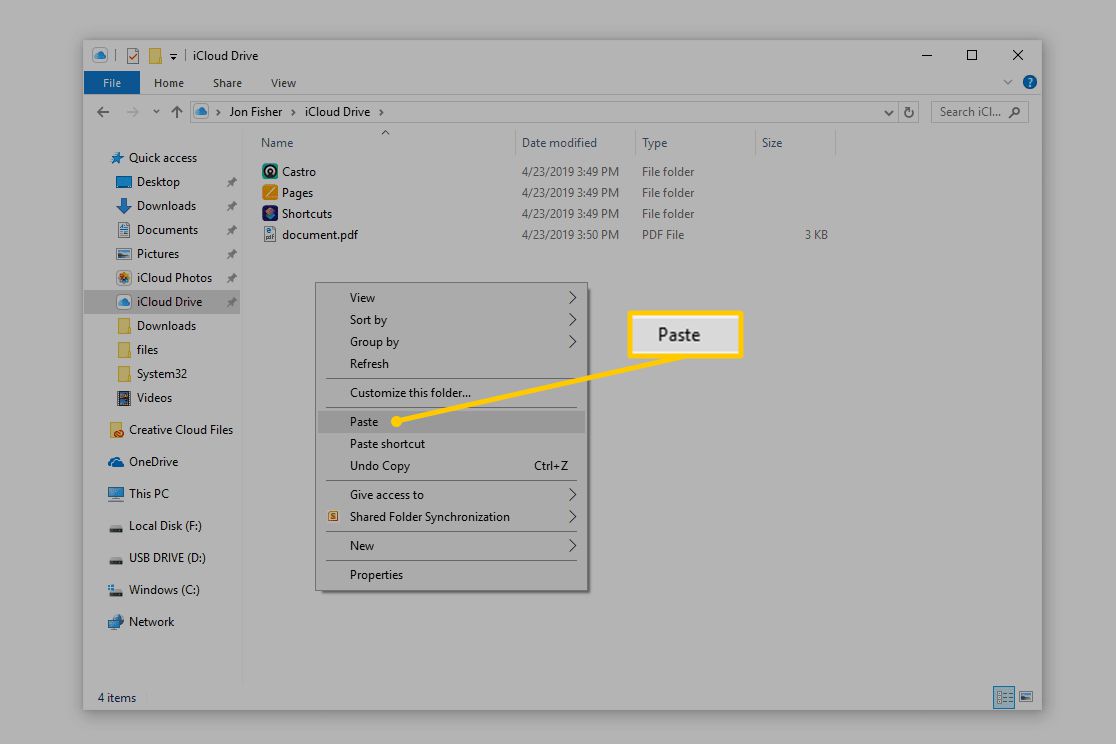Chcete-li uložit soubor PDF do zařízení iPhone nebo iPad, stáhněte si soubor PDF z webu nebo e-mailu a poté se rozhodněte, kam jej uložit. Nebo přeneste soubor PDF z počítače Mac nebo Windows do zařízení iOS.
Tyto pokyny mohou fungovat také v aplikacích třetích stran.
Jak uložit PDF z e-mailu nebo webu
Lifewire / Tim Liedtke
Webový prohlížeč Safari a aplikace Mail používají podobné rozhraní ke stahování souborů PDF a náhledu souborů PDF.
- Vyberte PDF a otevřete náhled.
-
Použijte Share k otevření listu sdílení, který obsahuje možnosti sdílení a ukládání souborů, například PDF.
Pokud nevidíte Share tlačítko v Safari, přejděte do horní části PDF a zobrazte nabídku.
- Vyberte, kam uložit PDF.
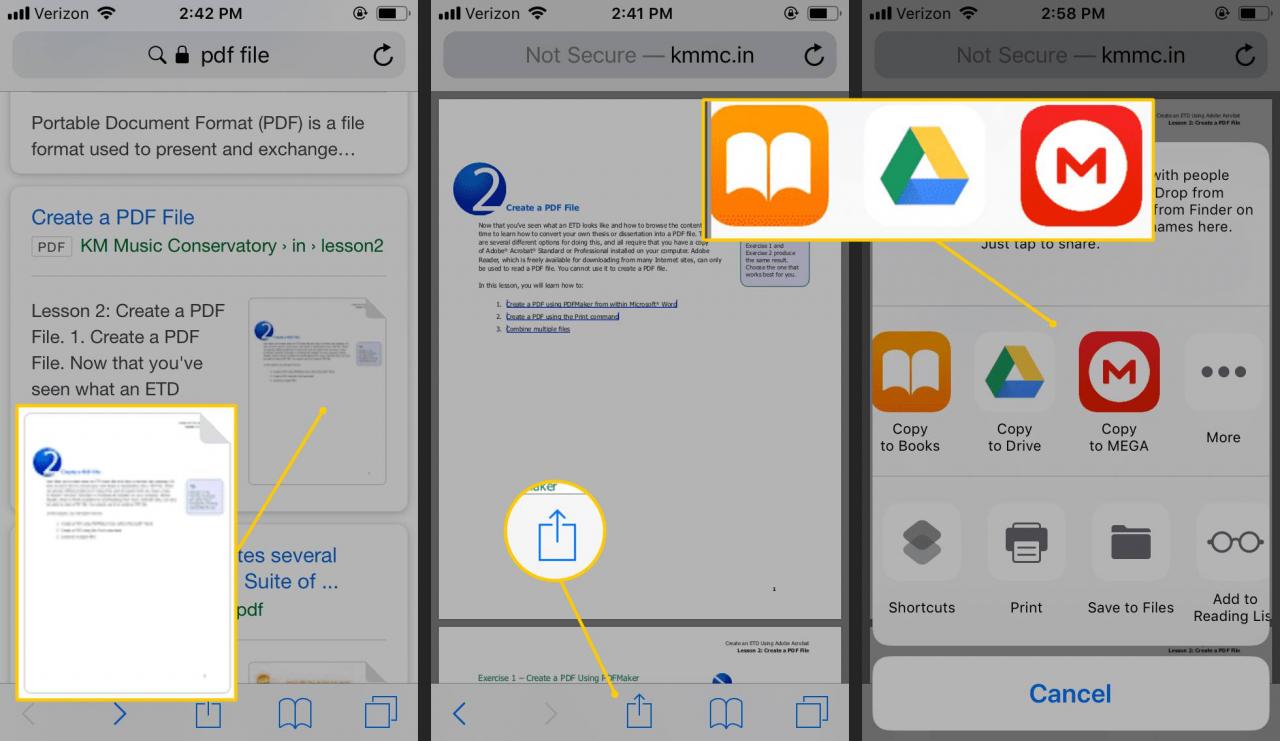
Chcete-li například zobrazit PDF v Apple Books, zvolte Kopírovat do knih. Nebo chcete-li uložit PDF do služby cloudového úložiště, jako je Disk Google, vyberte Kopírovat na Disk. Mezi další služby cloudového úložiště patří iCloud Drive a Dropbox.
Využijte Více pokud nevidíte možnost uložení do aplikace nainstalované v zařízení (například Dropbox nebo Disk Google). Vyberte Uložit do souborů k uložení souboru PDF na iCloud Drive.
-
Postupujte podle pokynů na obrazovce a dokončete stahování PDF. Například stiskněte přidat v Soubory uložíte PDF do jedné z těchto složek.
Pokud webová stránka, kterou chcete uložit do iPhonu nebo iPadu, není PDF, převeďte ji do PDF. Klepněte na ikonu Share a vyberte Vytvořit PDF. Poté vyberte Share znovu vyberte místo pro uložení PDF.
Jak přenést PDF z macOS do iOS
Pomocí AirDrop můžete bezdrátově přesunout PDF uložený v počítači Mac do iPhonu nebo iPadu. Jediným požadavkem je, aby Mac a iPhone nebo iPad byly ve stejné síti Wi-Fi.
-
Na Macu otevřete PDF a vyberte Share.
Mac má podobné tlačítko sdílení jako mobilní zařízení se systémem iOS a má krabici se šipkou směřující nahoru.
-
Vyberte Airdrop, poté vyberte své zařízení iOS.
Aby se váš iPhone nebo iPad zobrazoval přes AirDrop na vašem Macu, musí mít v nastavení povolený AirDrop a nesmí být v režimu spánku / pozastavení.
- Když sdílíte PDF pomocí AirDrop, váš iPhone nebo iPad se zeptá, jak chcete, aby byl otevřen. Můžete si vybrat Knihy, Soubory nebo kompatibilní prohlížeč nebo cloudové úložiště. Pokud je například v zařízení nainstalován Amazon Kindle, otevřete PDF ve čtečce Kindle.
Jak převést PDF z Windows na iOS
Jedním ze způsobů, jak přenést PDF (nebo jakýkoli soubor) z počítače se systémem Windows na iPhone nebo iPad, je prostřednictvím iCloud Drive.
iCloud není ve Windows ve výchozím nastavení nainstalován. Stáhněte si a nainstalujte iCloud do počítače se systémem Windows a poté povolte iCloud Drive v telefonu nebo tabletu a počítači a přenášejte soubory PDF mezi počítačem a zařízením iOS.
-
V zařízení iPhone nebo iPad přejděte na Nastavení, klepněte na své jméno, klepněte na iCloud, pak zapněte iCloud Pohon přepnout spínač.
Pomocí přihlašovacích údajů Apple ID se přihlaste ke svému účtu iCloud ve Windows a iOS. Pokud tyto informace nemáte, resetujte heslo svého Apple ID.
-
V počítači se systémem Windows otevřete File Explorer a zkopírujte soubor PDF, který chcete přenést, do iPhonu nebo iPadu.
-
Jděte do iCloud Drive a vložte soubor do existující složky nebo vytvořte novou složku.
- Soubor PDF je k dispozici na vašem iPhonu nebo iPadu pomocí aplikace Soubory.
Když uložíte soubor na iCloud Drive z počítače, soubor se nestáhne do vašeho zařízení, dokud jej nevyberete v aplikaci Soubory pro iPhone nebo iPad. Chcete-li k souboru přistupovat offline, přejděte online, otevřete Soubor aplikaci a přejděte do souboru a stáhněte jej pro použití offline.
Dalším způsobem, jak přenést soubor PDF z počítače do telefonu, je poslat jej e-mailem sami sobě. Když otevřete soubor PDF na svém mobilním zařízení, uložte jej podle pokynů.